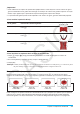User Manual
Capítulo 14: Aplicación Gráfico 3D 265
14-2 Usando la ventana de gráficos 3D
Esta sección explica las operaciones de la ventana de gráficos 3D, incluyendo, entre otros, la configuración de
las opciones de pantalla, el cambio de ángulo de un gráfico y la rotación de un gráfico.
Configurando los parámetros de la ventana de visualización de gráficos 3D
Utilice la ventana de visualización de gráficos 3D para especificar los valores
máximos y mínimos para el eje x, el eje y, el eje z, la variable s y la variable t.
También puede especificar el número de líneas que desea para dibujar la cuadrícula.
Para la cuadrícula x, introduzca el número de líneas que desea dibujar dentro del
intervalo desde xmin hasta xmax. Por ejemplo, si xmin = −3, xmax = 3 y xgrid = 15,
se utilizarán 15 líneas casi verticales para mostrar el gráfico. Las líneas de ygrid
serán casi horizontales.
u Para configurar los parámetros de la ventana de visualización
1. Toque 6, o toque O y luego [View Window] para mostrar el cuadro de diálogo de la ventana de
visualización.
2. Configurar los parámetros de la ventana de visualización requeridos para el tipo de gráfico que desea
dibujar.
Utilice este
elemento:
Para configurar los parámetros de esta ventana de
visualización:
Inicial
predeterminado
xmin/ymin/zmin Valor mínimo eje x/eje y/eje z
–3
xmax/ymax/zmax Valor máximo eje x/eje y/eje z
3
xgrid/ygrid
Número de líneas de cuadrícula utilizado para la dirección del
eje
x/eje y
25
angle
Ángulo del eje x en sentido horario
20
angle
Posición del ojo en relación al plano creado por el eje x y el
eje y, y ángulo del eje z
70
smin/tmin Valor mínimo de la variable s/variable t
–3,14159265358979
smax/tmax Valor máximo de la variable s/variable t
3,14159265358979
3. Cuando todos los parámetros tengan los valores deseados, toque [OK].
• Cuando toque [OK] después de cambiar las opciones del cuadro de diálogo de la ventana de
visualización, el gráfico vuelve a dibujarse automáticamente usando las nuevas opciones de la ventana de
visualización.
A continuación, se presentan ejemplos del gráfico 3D
z = xy utilizando varias configuraciones distintas de la
ventana de visualización 3D.
xgrid, ygrid
10 25 50 25
xmin, ymin
−3 −3 −3 −1,5
xmax, ymax
3 3 3 1,5